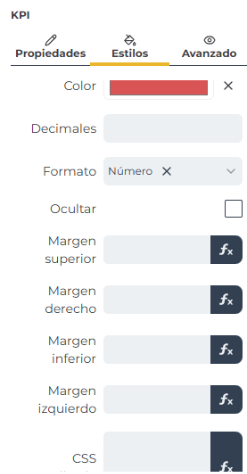En SIKore un componente son aquellas partes que de manera independiente nos ayudan a ir organizando la estructura de nuestra pantalla, los componentes se pueden utilizar la veces que sea necesario, son parte funcional para las aplicaciones y se pueden combinar con otros componentes para crear aplicaciones a la medida de nuestra aplicación tomando en cuenta la configuración que SIKore permite hacer con cada uno de ellos.
- Componentes de diseño:
- Formulario: sirve para realizar la interfaz de usuario la cual permite interactuar con la aplicación y proporcionar información o realizar acciones.
- Contenedor: permiten agrupar y organizar otros elementos de interfaz, como controles de entrada (campos de texto, botones, etc.).
- Barra de acciones: permite al usuario un acceso rápido y fácil a las funciones y comandos más comunes o relevantes para el formulario.
- Modal: se utiliza para presentar información adicional, solicitar confirmaciones, o realizar acciones secundarias sin obligar a los usuarios a abandonar el formulario principal.

- Componentes de uso común
- Etiqueta: es la etiqueta descriptiva de un campo
- Párrafo: sirve para separar el texto, facilitando la lectura y el diseño visual de la página, tiene más contenido de texto que una etiqueta.
- Icono: sirve para simbolizar objetos, acciones o conceptos dentro de la interfaz de usuario de la aplicación, facilitan la navegación y comprensión de la aplicación, especialmente para aquellos que prefieren una representación visual en lugar de texto.
- Línea: sirve para separar secciones de contenido en la aplicación.
- Enlace: sirve para establecer una conexión o vínculo entre diferentes partes o elementos de la aplicación, permitiendo la comunicación y transferencia de información entre ellos.
- Imagen: sirve para mostrar e interactuar con imágenes dentro de una aplicación o página web.

- Componentes para formulario
- Texto: campo que permite la entrada de texto breve y general.
- Número: campo de entrada limitados a valores de tipo numérico.
- Contraseña: campo de entrada que permite la introducción de contraseñas con la característica de no mostrar el dato que se está ingresando.
- Fecha: sirve para representar, manipular y utilizar información de fechas dentro de la aplicación.
- Hora: sirve para representar, manipular y utilizar información de horas dentro de la aplicación.
- Archivo: permite hacer la selección de un archivo el cual será almacenado de forma persistente.
- Texto largo: permite la introducción de texto más largo, como comentarios o descripciones.
- Seleccionar: valores seleccionables presentados en un menú desplegable.
- Casilla de verificación: permite la selección con múltiples opciones.
- Radio: permite la selección de una sola opción de una lista de opciones.
- Botón: permite realizar acciones como enviar el formulario o cancelar.

- Componentes para datos
- Tarjeta: sirve paraagrupar contenido relacionado en un único espacio visual, haciendo que sea de fácil comprensión para el usuario.
- Mapa: sirve para mostrar un espacio geográfico de acuerdo como lo requiera la aplicación.
- Tabla: sirve para organizar y almacenar datos de manera estructurada, permite acceder a elementos de manera rápida y eficiente.
- Gráficas: permite la representación visual de información y datos en la aplicación a través de una interfaz gráfica.
- KPI: se puede implementar en la aplicación cuando esta requiera medir el progreso y la eficiencia de un proyecto.
- Tabla pivote: sirve para resumir y analizar datos de forma interactiva, permite agrupar, filtrar y calcular información de una manera más eficiente que una tabla común.

Propiedades de componentes #
Propiedades del componente tabla #
El componente Tabla posee una gran variedad de propiedades que pueden ser utilizadas para múltiples tipos de configuración. Las propiedades que posee este componente son:
- Nombre: Esta propiedad permite asignar un nombre al componente que, al funcionar como un identificador, es posible seleccionar el componente en cualquier parte de la aplicación. Si el usuario entra en el contenido dinámico, este nombre será esencial para identificar este componente.
- Título: En este componente, el título será utilizado únicamente para darle un nombre a la tabla, el cual no estará relacionado en nada con la propiedad Nombre.
- Aplicación: Esta propiedad permite seleccionar de que aplicación se seleccionará la tabla, por lo que el componente no estará limitado únicamente a la aplicación actual.
- Datos: Esta propiedad permite seleccionar la tabla o vista que será utilizada para extraer la información y será aplicada en el componente. Si la selección es una vista, las propiedades enfocadas a Consultar, Crear, Editar y Eliminar estarán inhabilitadas.
- Columnas: Todos los campos de una tabla estarán disponibles por defecto, pero al entrar en esta propiedad, el usuario podrá controlar cuales campos serán visibles. Dentro de la misma ventana emergente, el usuario también podrá modificar el nombre con el que el campo será visible, el orden de las columnas y, en caso de que una tabla sea de tipo numérico, podrá definir si se desea visualizar una fila con la suma de los valores numéricos de la columna seleccionada.
En este componente,
- Filtros: Al establecer condiciones para los filtros de una tabla, el usuario podrá limitar los registros que son visibles en el componente. A diferencia de las condiciones, este componente solo se limita a limitar los registros visibles.
- Destacar: Esta propiedad permitirá al usuario destacar los registros de una tabla. Cuando un registro cumple con las condiciones establecidas en esta propiedad, el usuario podrá hacer que estos registros sean más perceptibles al usuario con cambio de colores en la línea o el texto.
- Texto vacío: Al definir un texto en esta propiedad, dicho texto se mostrará en la tabla si en determinado momento la tabla no presenta registros.
- Ordenar por: Al definir un campo en esta propiedad, dicho campo será utilizado para ordenar los registros. Esta propiedad trabaja en conjunto con Ordenamiento, por lo que, dependiendo del campo y orden seleccionado, es como se mostrarán los registros en la tabla.
- Ordenamiento: Esta propiedad trabaja en conjunto la propiedad “Ordenar por”. Cuando una campo ha sido seleccionado en dicho, el ordenamiento utilizará dicho campo para acomodar los registros en un orden alfanumérico, dependiendo de la opción seleccionada. Si se selecciona la opción “ASC”, los registros llevarán un orden como “A, B, C, D…” y los números irán en orden de menor a mayor. Si la selección es “DESC”, el orden para irá como “Z, Y, X, W…” y los números irán en orden de mayor a menor.
- Búsqueda: Esta propiedad permitirá agregar un cuadro de búsqueda al componente tabla, por lo que, si el usuario tiene una gran cantidad de registros en la tabla, este podrá filtrar los registros dependiendo de lo que se introduzca en el cuadro de búsqueda.
- Exportar: Esta propiedad agregará un botón en la parte superior de la tabla, permitiendo al usuario descargar todos los registros de la tabla. Los registros se mostrarán en un archivo Excel, conservando un orden adecuado y permitiendo al usuario utilizar los registros en otros apartados deseados.
- Tipo de formulario: El componente tabla posee 3 formas de funcionamiento, y dependiendo de la opción seleccionada, es la forma en la que se podrán crear, modificar y eliminar registros de la misma.
- Automático: Esta opción permitirá al usuario desplegar una ventana emergente (también llamado modal) cada vez que el usuario desee crear, modificar o eliminar un registro, permitiendo que las acciones sean más directas.
- Pantalla: Esta opción es utilizada cuando el usuario desea crear o modificar registros mediante un formulario en otra pantalla. Aunque este requiere un procedimiento más detallado debido a que se requiere crear y configurar un formulario en una pantalla independiente, al mismo tiempo permitirá realizar una presentación formal de la información.
- En línea: Esta opción es utilizada exclusivamente para la modificación de registros. A diferencia de las otros 2 casos, esta opción habilitará la modificación de los valores de los campos sobre el mismo registro, permitiendo modificar únicamente el registro seleccionado. Si desea conservar o descartar los cambios, el usuario deberá seleccionar una de las opciones disponibles al lado derecho del registro seleccionado.
- Campos: Esta propiedad permitirá al usuario habilitar o deshabilitar campos durante la creación o modificación de registros, por lo que, en caso de que un campo de la tabla se elimine o se deshabilite de la ventana emergente, el usuario no podrá asignar un valor para ese campo durante la creación o modificación del registro. Esta opción solo estará disponible para los tipos de formulario Automático y En línea.
Otras funciones que posee esta propiedad es la capacidad de cambiar los nombres de los campos durante la creación o modificación del registro (solo dentro del mismo componente), Además, al utilizar el filtro de uno de los campos, se podrá especificar bajo que condiciones se podrá crear o modificar un valor para ese campo.
- Consultar: Cuando el usuario habilite la opción Consultar, se mostrarán propiedades adicionales para esta propiedad. Las consultas tendrán un funcionamiento similar a la modificación de registros, con la diferencia de que los valores de los registros solo estarán disponibles de forma visual, no para su modificación.
- Pantalla de consulta: Esta propiedad permitirá al usuario seleccionar la pantalla donde se encuentre el formulario que mostrará la información actual del registro seleccionado. Esta opción solo estará disponible cuando el tipo de formulario sea “Pantalla”.
- Condiciones: Cuando el usuario realice la configuración de un filtro mediante las condiciones, la tabla solo habilitará la opción de consultar un registro cuando las condiciones se cumplan, y de no ser así, dicha opción se deshabilitará.
- Permiso de consulta: Cuando se asigne un permiso concreto para esta propiedad, dependiendo de si los permisos del usuario coinciden con el permiso asignado, la opción podría estar disponible o no.
- Crear: Cuando el usuario habilite la opción Crear, se mostrarán propiedades adicionales para esta propiedad. La creación permitirá al usuario agregar registros a la tabla.
- Pantalla para crear: Esta propiedad permitirá al usuario seleccionar la pantalla donde se encuentre el formulario que se encargará de agregar registros a la tabla. Esta opción solo estará disponible cuando el tipo de formulario sea “Pantalla”.
- Condiciones: Cuando el usuario realice la configuración de un filtro mediante las condiciones, la tabla solo habilitará la opción de crear un registro cuando las condiciones se cumplan, y de no ser así, dicha opción se deshabilitará.
- Permiso de creación: Cuando se asigne un permiso concreto para esta propiedad, dependiendo de si los permisos del usuario coinciden con el permiso asignado, la opción de crear registros podría estar disponible o no.
- Edición: Cuando el usuario habilite la opción Editar, se mostrarán propiedades adicionales para esta propiedad. La edición permitirá al usuario modificar registros de la tabla.
- Pantalla para editar: Esta propiedad permitirá al usuario seleccionar la pantalla donde se encuentre el formulario para modificar la información actual del registro. Esta opción solo estará disponible cuando el tipo de formulario sea “Pantalla”.
- Condiciones: Cuando el usuario realice la configuración de un filtro mediante las condiciones, la tabla solo habilitará la opción de modificar un registro cuando las condiciones se cumplan, y de no ser así, dicha opción se deshabilitará.
- Permiso de creación: Cuando se asigne un permiso concreto para esta propiedad, dependiendo de si los permisos del usuario coinciden con el permiso asignado, la opción de editar registros podría estar disponible o no.
- Borrar: Cuando el usuario habilite la opción Borrar, se mostrarán propiedades adicionales para esta propiedad. La opción borrar permitirá al usuario eliminar registros de la tabla.
- Condiciones: Cuando el usuario realice la configuración de un filtro mediante las condiciones, la tabla solo habilitará la opción de borrar un registro cuando las condiciones se cumplan, y de no ser así, dicha opción se deshabilitará.
- Permiso borrado: Cuando se asigne un permiso concreto para esta propiedad, dependiendo de si los permisos del usuario coinciden con el permiso asignado, la opción de borrar registros podría estar disponible o no.
- Mensaje de confirmación: Esta propiedad permitirá al usuario agregar un mensaje personalizado que se mostrará en la ventana emergente, cuando un registro se desee eliminar. Si no se asigna un valor para esta propiedad, se mostrará un mensaje por defecto al momento de intentar eliminar un registro de la tabla.

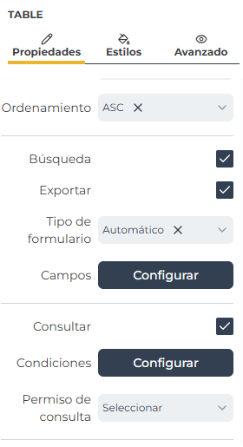

Propiedades del componente gráficas #
El componente Gráficas posee algunas propiedades que pueden ser utilizadas no solo para configurar los datos que mostrará el componente, sino también la forma en la que dicha información será presentada al usuario. Las propiedades que posee este componente son:
- Nombre: Esta propiedad permite asignar un nombre al componente que, al funcionar como un identificador, es posible seleccionar el componente en cualquier parte de la aplicación. Si el usuario entra en el contenido dinámico, este nombre será esencial para identificar este componente.
- Título: En este componente, el título será utilizado únicamente para darle un nombre a la gráfica, el cual no estará relacionado en nada con la propiedad Nombre.
- Tipo gráfico: Esta propiedad mostrará 5 opciones visuales disponibles para el componente gráfica.
- Barra: Esta opción mostrará la información usando barras horizontales.
- Columna: Esta opción mostrará la información usando barras verticales.
- Línea: Esta opción mostrará la información usando una única línea cuya altura dependerá del valor correspondiente a cada valor horizontal.
- Área: Esta opción funciona de forma similar a la opción Línea, con la diferencia que el área debajo de la línea será sombreada, indicando que corresponde al área.
- Circulares: Esta opción mostrará un diagrama de pastel, dividido por los valores correspondientes a cada valor.
- Aplicación: Esta propiedad permite seleccionar de que aplicación se seleccionará la tabla, por lo que el componente no estará limitado únicamente a la aplicación actual.
- Datos: Esta propiedad permite seleccionar la tabla o vista que será utilizada para extraer la información y será aplicada en el componente.
- Valor: Esta propiedad sirve para designar que valores serán tomados en cuenta para el componente. En este caso, suele usarse el contenido dinámico para seleccionar un campo, mostrando los valores correspondientes a ese campo.
- Función: Esta propiedad permite seleccionar el tipo de operación que se aplicará a la información de la gráfica.
- Suma: Si en la propiedad Asignar por se seleccionara un campo Nombre, y existieran múltiples nombres repetidos con valores distintos respecto a Valor, todos los valores repetidos se sumarían en un único Nombre.
- Promedio: Si en la propiedad Asignar por se seleccionara un campo Nombre, y existieran múltiples nombres repetidos con valores distintos respecto a Valor, todos los valores repetidos se sumarían y se dividiría el resultado entre la cantidad de nombres repetidos, obteniendo un promedio para un único Nombre.
- Mínimo: Si en la propiedad Asignar por se seleccionara un campo Nombre, y existieran múltiples nombres repetidos con valores distintos respecto a Valor, se identificará el valor más bajo de esos nombres repetidos, y usará dicho valor para ese nombre.
- Máximo: Si en la propiedad Asignar por se seleccionara un campo Nombre, y existieran múltiples nombres repetidos con valores distintos respecto a Valor, se identificará el valor más alto de esos nombres repetidos, y usará dicho valor para ese nombre.
- Contar: Si en la propiedad Asignar por se seleccionara un campo Nombre, se determinará cuantos registros existen con nombres repetidos, mostrando en su lugar cuantos registros existen con el mismo nombre.
- Último dato: Si en la propiedad Asignar por se seleccionara un campo Nombre, la gráfica mostraría los datos de valor y nombre del registro que ha sido introducido recientemente.
- Filtros: Al establecer condiciones para los filtros de una gráfica, el usuario podrá limitar los registros que son visibles en el componente.
- Agrupar por: El componente gráfica requiere comparar 2 campos para realizar la gráfica, por lo que esta propiedad permite seleccionar el segundo campo que se tomará en cuenta. A diferencia de Valor (que suele ser un campo numérico), esta propiedad suele ser utilizada para designar campos de tipo texto, relación, listas, entre otras cosas.
- Ordenar por: Para un funcionamiento adecuado de la gráfica, este valor debe poseer el mismo valor determinado en la propiedad Agrupar por.
- Ordenamiento: Usando como referencia el valor de Agrupar por, la gráfica ordenará los registros en orden ascendente o descendente.
- Etiqueta del eje X: Esta propiedad sirve para dar un nombre al eje horizontal de la gráfica.
- Etiqueta del eje Y: Esta propiedad sirve para dar un nombre al eje vertical de la gráfica.


Por otro lado, existen algunas propiedades que permiten modificar el estilo del componente. Las propiedades utilizadas por el componente son:
- Ocultar: Esta propiedad permite que cuando el check esté activo, el componente no sea visible en la pantalla del cliente.
- Margen superior: Esta propiedad permite desplazar el componente hacia abajo respecto a su posición estándar.
- Margen derecho: Esta propiedad permite desplazar el componente hacia la izquierda respecto a su posición estándar.
- Margen inferior: Esta propiedad permite desplazar el componente hacia arriba respecto a su posición estándar.
- Margen izquierdo: Esta propiedad permite desplazar el componente hacia la derecha respecto a su posición estándar.
- CSS personalizado: Esta propiedad permite aplicar estilos más específicos, pero se requieren ciertos conocimientos de CSS.

Propiedades del componente tabla pivote #
El componente Tabla pivote posee algunas propiedades que pueden ser utilizadas no solo para configurar los datos que mostrará el componente, sino también la forma en la que dicha información será presentada al usuario. Las propiedades que posee este componente son:
- Nombre: Esta propiedad permite asignar un nombre al componente que, al funcionar como un identificador, es posible seleccionar el componente en cualquier parte de la aplicación. Si el usuario entra en el contenido dinámico, este nombre será esencial para identificar este componente.
- Título: En este componente, el título será utilizado únicamente para darle un nombre a la tabla pivote, el cual no estará relacionado en nada con la propiedad Nombre.
- Aplicación: Esta propiedad permite seleccionar de que aplicación se seleccionará la tabla, por lo que el componente no estará limitado únicamente a la aplicación actual.
- Datos: Esta propiedad permite seleccionar la tabla o vista que será utilizada para extraer la información y será aplicada en el componente.
- Columnas: Esta propiedad permite desplegar una ventana emergente, en la cual podrán aplicarse distintas acciones a los campos de la tabla, de forma independiente. Algunas de las acciones son:
- Modificar orden de los campos.
- Modificar el nombre con el que serán presentados los campos en el componente.
- Establecer desde un inicio si un campo será considerado como fila, columna o valores mostrados en la tabla.
- Eliminar un campo, de forma que no sea considerado en el componente.
- Filtros: Al establecer condiciones para los filtros de una tabla pivote, el usuario podrá limitar los registros que sean considerados en el componente.
- Operación: Aunque las operaciones puedan seleccionarse desde el cliente, esta propiedad permite establecer si una operación será aplicada en el componente desde un inicio.
- Contar: Permite contar el número de registros.
- Contar Únicos: Permite contar el número de registros no repetidos.
- Lista de Únicos: Muestra la lista de campos únicos.
- Sumatoria: Esta operación permite calcular la sumatoria de los valores de los registros respecto al campo del eje horizontal.
- Sumatoria de enteros: Esta operación funciona de forma similar a “Suma”, con la diferencia de que los valores de los registros solo manejan valores sin decimales.
- Promedio: Esta operación permite calcular el promedio de los valores de los registros respecto al campo del eje horizontal.
- Media: Esta operación permite calcular la media de los valores de los registros respecto al campo del eje horizontal.
- Varianza Simple: Es el valor individual que mide cuanto se aleja un dato específico de la media de un conjunto de datos.
- Varianza Estándar: Es una medida estadística que cuantifica la dispersión general de todos los datos de un conjunto con respecto a esa media.
- Mínimo: Esta operación permite identificar el valor mínimo de los valores de los registros respecto al campo del eje horizontal.
- Máximo: Esta operación permite identificar el valor máximo de los valores de los registros respecto al campo del eje horizontal.
- Primero: Esta función permite identificar el primer valor de la serie.
- Ultimo: Esta función permite identificar el último valor de la serie.
- Sumatoria sobre Sumatoria: Esta operación permite seleccionar un campo adicional de la tabla usada como referencia para que, al realizar la sumatoria de los valores de la tabla, dichos valores se dividirán entre la sumatoria de los valores de los registros del nuevo campo seleccionado.
- Sum. Fracción Total: Esta operación permite utilizar la sumatoria de todos los valores de la tabla como valor del 100%, y después dividir ese porcentaje entre los distintos campos de la tabla, dando como resultado a un porcentaje en cada casilla, dependiendo de que porcentaje representan en ese total.
- Sum: Fracción de Fila: Esta operación permite realizar operaciones con una tabla, de modo que suma todos los valores de una fila, y después divide cada valor entre el total previo obtenido.
- Sum. Fracción de Columna: Esta operación permite realizar operaciones con una tabla, de modo que suma todos los valores de una columna, y después divide cada valor entre el total previo obtenido.
- Conteo Fracción Total: Esta operación permite realizar operaciones con una tabla, de modo que suma todos los valores de una tabla, y después divide cada valor entre el total previo obtenido.
- Conteo Fracción Fila: Esta operación funciona de la misma forma que la suma de fracción de fila. Al realizar suma de todos los valores de la fila y después dividir cada valor entre el total, al convertir ese valor en porcentaje (desplazando el punto decimal 2 decimales a la derecha), el porcentaje de cada casilla representará el porcentaje que al que corresponde la suma total.
- Conteo Fracción Columna: Esta operación funciona de la misma forma que la suma de fracción de columna. Al realizar suma de todos los valores de la columna y después dividir cada valor entre el total, al convertir ese valor en porcentaje (desplazando el punto decimal 2 decimales a la derecha), el porcentaje de cada casilla representará el porcentaje que al que corresponde la suma total.
- Mostrar: Aunque esta opción pueda ser seleccionada desde el cliente, esta propiedad permite establecer la forma en la que la información será mostrada en el componente desde un inicio.
- Tabla: Esta opción permite mostrar la información de los registros en una tabla.
- Tabla Mapa de Calor: Esta opción permite mostrar la información a través de una tabla, con la diferencia que las casillas de los valores se mostrarán con un color con distintos niveles de intensidad. Entre mayor sea un número, mayor será la intensidad de la casilla.
- Tabla Col Mapa de Calor: Esta opción permite mostrar la información a través de una tabla, con la diferencia que las casillas de cada columna tendrán distintas intensidades de color, dependiendo de los números. Entre mayor sea un número, mayor será la intensidad del color. Las comparaciones de los valores se realizarán de forma independiente para cada columna.
- Tabla Fila Mapa de Calor: Esta opción permite mostrar la información a través de una tabla, con la diferencia que las casillas de cada fila tendrán distintas intensidades de color, dependiendo de los números. Entre mayor sea un número, mayor será la intensidad del color. Las comparaciones de los valores se realizarán de forma independiente para cada fila.
- Exportable TSV: Esta opción permite mostrar la información en un diseño similar a una tabla, pero sin estructura.
- Agrupado por Columna Gráfica: Esta opción permite mostrar la información de los registros en una gráfica de barras verticales, por medio de agrupaciones usando los campos del eje horizontal.
- Apilado por Columna Gráfica: Esta opción permite mostrar la información de los registros en una gráfica de barras verticales, las cuales, las barras estarán una encima de la otra, dependiendo de los campos del eje horizontal.
- Gráfica de Barras Agrupado: Esta opción permite mostrar la información de los registros en una gráfica de barras horizontales, por medio de agrupaciones usando los campos del eje vertical.
- Gráfica de Barras Apilado: Esta opción funciona de forma similar a la opción “Gráfica de Barras Agrupado”, con la diferencia que las barras de la gráfica son más anchas.
- Gráfico de Lineas: Esta opción permite mostrar la información de los registros en una gráfica de puntos, comparando los valores respecto a los campos del eje horizontal.
- Gráfico de Puntos: Esta opción permite mostrar la información de los registros en una gráfica de puntos, comparando los valores respecto a los campos del eje vertical.
- Gráfica de Area: Esta opción permite mostrar la información de los registros en una gráfica lineal, cuyo valor consiste en el área inferior de las líneas. Esta opción compara los valores respecto a los campos del eje horizontal.
- Gráfica de Dispersión:
- Gráfica Circular: Esta opción permite mostrar la información de los registros en diagramas de pasteles, separados dependiendo del campo del eje horizontal.
- Ocultar controles: Debido a que la tabla pivote puede mantener como disponibles, pero sin afectar al componente directamente, esta propiedad permite que, al seleccionar el check, los campos que no esten afectando al componente puedan ser ocultados.
- Ayuda: Esta propiedad permite agregar un icono al componente que, al agregar un texto en la propiedad Descripción (solo disponible con check de ayuda activo), este texto será mostrando al posicionarse en el icono.
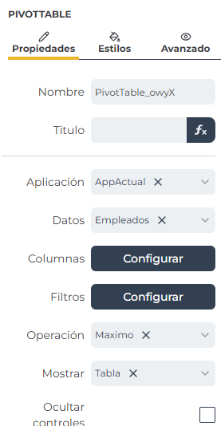
Por otro lado, existen algunas propiedades que permiten modificar el estilo del componente. Las propiedades utilizadas por el componente son:
- Ocultar: Esta propiedad permite que cuando el check esté activo, el componente no sea visible en la pantalla del cliente.
- Margen superior: Esta propiedad permite desplazar el componente hacia abajo respecto a su posición estándar.
- Margen derecho: Esta propiedad permite desplazar el componente hacia la izquierda respecto a su posición estándar.
- Margen inferior: Esta propiedad permite desplazar el componente hacia arriba respecto a su posición estándar.
- Margen izquierdo: Esta propiedad permite desplazar el componente hacia la derecha respecto a su posición estándar.
- CSS personalizado: Esta propiedad permite aplicar estilos más específicos, pero se requieren ciertos conocimientos de CSS.
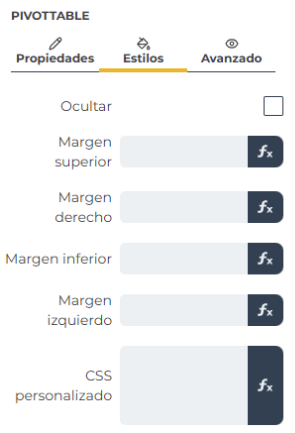
Propiedades del componente KPI #
El componente Tabla posee algunas propiedades que, por medio de su configuración, permite mostrar un dato de una tabla o desplegar un valor en base a una función. Las propiedades utilizadas por el componente son:
- Nombre: Esta propiedad permite asignar un nombre al componente que, al funcionar como un identificador, es posible seleccionar el componente en cualquier parte de la aplicación. Si el usuario entra en el contenido dinámico, este nombre será esencial para identificar este componente.
- Título: En este componente, el título será utilizado únicamente para darle un nombre al KPI, el cual será colocado debajo del valor, dentro del KPI.
- Aplicación: Esta propiedad permite seleccionar de que aplicación se seleccionará la tabla, por lo que el componente no estará limitado únicamente a la aplicación actual.
- Datos: Esta propiedad permite seleccionar la tabla o vista que será utilizada para extraer la información y será aplicada en el componente.
- Valor: Esta propiedad sirve para designar que valores serán tomados en cuenta para el componente. En este caso, suele usarse el contenido dinámico para seleccionar un campo, mostrando los valores correspondientes a ese campo.
- Función: Función: Esta propiedad permite seleccionar el tipo de operación que se aplicará a la información del KPI.
- Suma: Esta función permitirá tomar los valores extraídos de cada registro por medio de la propiedad Valor y realizar una suma de todos ellos.
- Promedio: Esta función permitirá tomar todos los valores extraídos de cada registro por medio de la propiedad Valor y realizar un promedio de todos ellos.
- Mínimo: Esta función permitirá tomar todos los valores extraídos de cada registro por medio de la propiedad Valor y seleccionar el valor más bajo de ellos.
- Máximo: Esta función permitirá tomar todos los valores extraídos de cada registro por medio de la propiedad Valor y seleccionar el valor más alto de ellos.
- Contar: Esta función permitirá contar el número de registros que posee la tabla utilizada.
- Último dato: Esta función permitirá tomar el valor del último registro que ha sido creado en la tabla utilizada.
- Filtros: Al establecer condiciones para los filtros de un KPI, el usuario podrá limitar los registros que sean considerados en la función del componente.
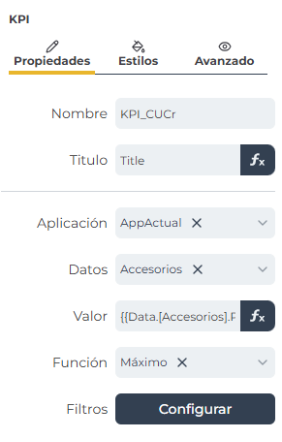
Por otro lado, existen algunas propiedades que permiten modificar el estilo del componente. Las propiedades utilizadas por el componente son:
- Color: Esta propiedad permite modificar el color con el que será visible el valor y el título del componente.
- Decimales: Esta propiedad permite determinar por cuantos decimales estará constituido el valor presentado el componente. El valor máximo permitido por el componente es de 4 decimales.
- Formato: Esta propiedad permite modificar el color del texto y números dentro del componente.
- Ocultar: Esta propiedad permite que cuando el check esté activo, el componente no sea visible en la pantalla del cliente.
- Margen superior: Esta propiedad permite desplazar el componente hacia abajo respecto a su posición estándar.
- Margen derecho: Esta propiedad permite desplazar el componente hacia la izquierda respecto a su posición estándar.
- Margen inferior: Esta propiedad permite desplazar el componente hacia arriba respecto a su posición estándar.
- Margen izquierdo: Esta propiedad permite desplazar el componente hacia la derecha respecto a su posición estándar.
- CSS personalizado: Esta propiedad permite aplicar estilos más específicos, pero se requieren ciertos conocimientos de CSS.